相信已经很少有人用光驱来安装操作系统了,把U盘或移动硬盘制作成系统安装启动盘即可进行操作系统安装。MS酋长之前已经陆续介绍了大量的Win10系统U盘安装盘制作工具,包括:微软官方的......
Win10 开启Hyper-V虚拟机管理器的方法
在Windows10中Hyper-V虚拟机管理功能默认是关闭的,我们可以通过以下方法启用Hyper-V虚拟机管理器。
注:只有64位Win10专业版/企业版才能开启Hyper-V管理器,虽然32位Windows10也可开启Hyper-V功能,但是只有64位Win10系统才能创建虚拟机,32位则不可以,只能进行虚拟机的连接。
首先需要确认自己的电脑能否运行Hyper-V虚拟机 ,尤其注意如果检测时提示“固件中未启用虚拟化”,那么需要在BIOS中启用虚拟化之后,才能完整地安装Hyper-V功能。
然后在Win10任务栏中的Cortana小娜搜索框中输入“程序和功能”,点击搜索结果中的“程序和功能(控制面板)”即可进入“控制面板\所有控制面板项\程序和功能”界面。如图:
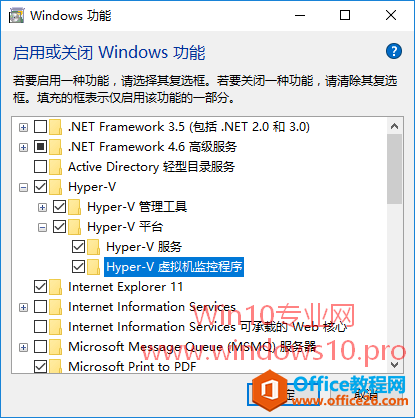
点击左侧的“启用或关闭Windows功能”打开“Windows功能”窗口,勾选Hyper-V相关选项。
“确定”后,会有一个应用配置的过程,最后提示重启系统。重启之后就可以在Win10开始菜单的“Windows管理工具”下看到Hyper-V管理器了。如图:
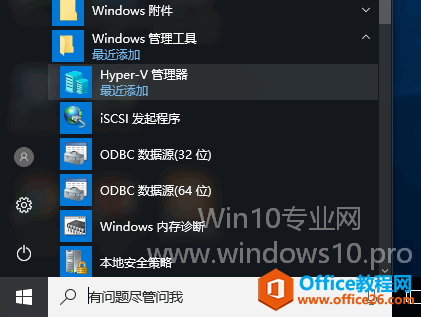
相关文章
- 详细阅读
-
如何为Win10家庭版开启组策略编辑器功能详细阅读

经常访问Win10专业网的朋友在看到需要编辑组策略的文章时,会发现,每一个教程都提供了两种方法:方法一是配置组策略;方法二是修改注册表。而两种方法的效果则是相同的。之所以这样,......
2022-04-19 316 组策略编辑器
-
Win10下如何使用DISM命令修复Windows映像详细阅读

DISM工具是一个部署映像服务和管理工具,已经陆续分享了一些DISM工具应用技巧。实际上使用DISM工具还可以修复损坏的Windows映像,下面我们来看一下微软官方的使用DISM工具修复Windows映像教程:......
2022-04-19 55 DISM命令 修复Windows映像
- 详细阅读
- 详细阅读



